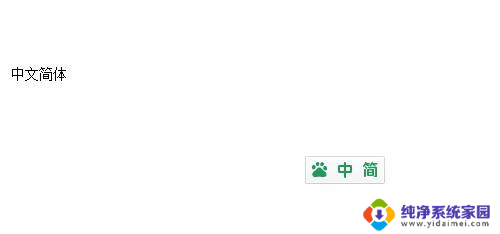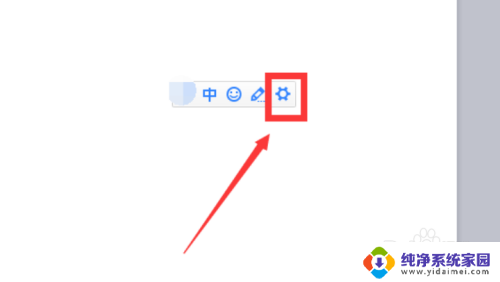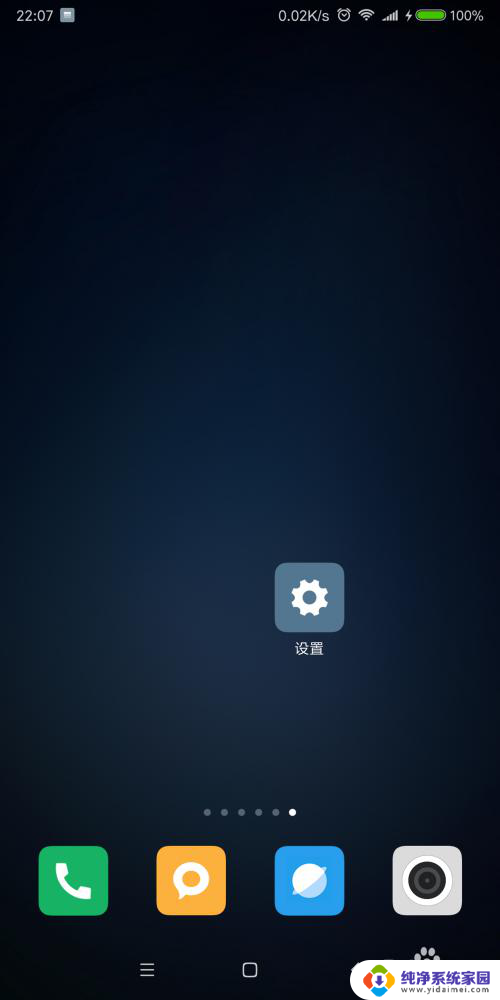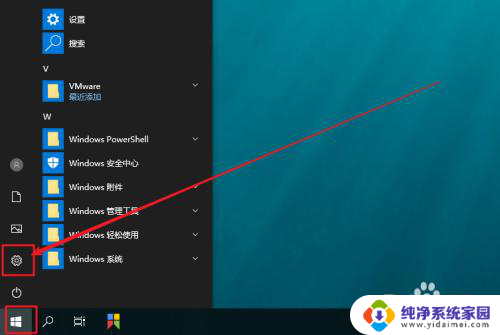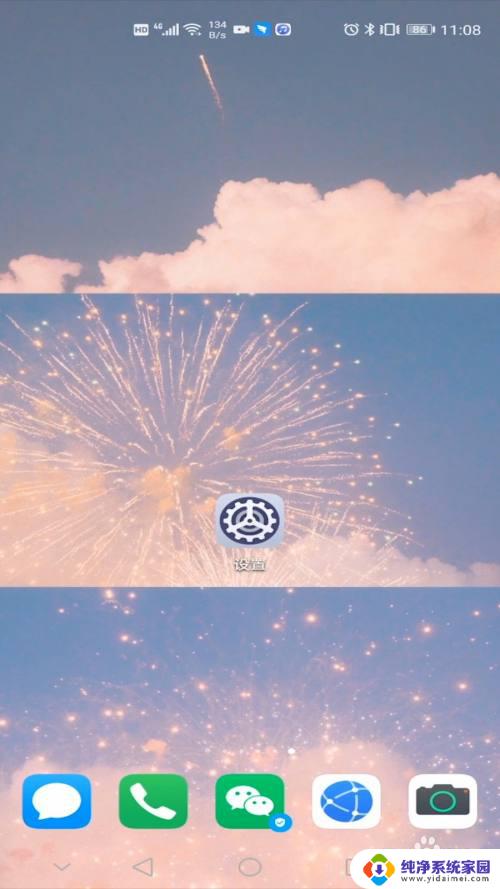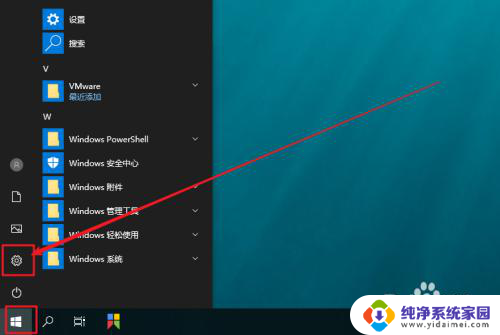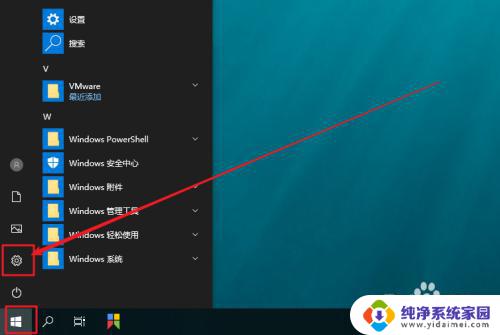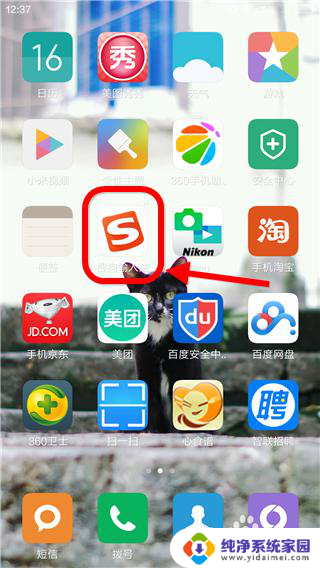百度输入法怎么用繁体字 百度输入法如何切换简体为繁体输入
百度输入法作为一款功能强大的输入工具,不仅可以满足用户的日常输入需求,还提供了切换简体为繁体输入的功能,在使用百度输入法时,用户只需轻松设置,即可实现从简体字向繁体字的切换,为用户提供更加便利的输入体验。无论是在书写繁体字的文章,还是与港澳台地区的朋友交流,百度输入法都能为用户提供准确、便捷的输入支持。通过简单的设置操作,用户可以根据自己的实际需求,随时切换输入方式,方便快捷。百度输入法的繁体字输入功能,为用户提供了更加丰富多样的输入选择,让用户在使用的过程中体验到更大的便利和舒适。
步骤如下:
1.看默认初始状态为简体输入
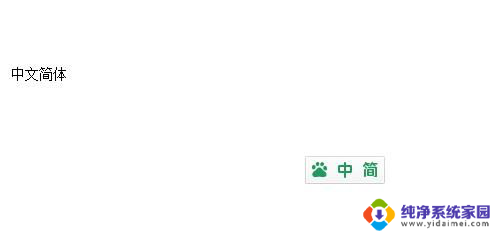
2.我们可以直接点击百度输入法状态栏上的“简”字图标(简就是简体输入模式),切换成“繁”(繁就是繁体输入模式)。当然也有快捷键了,鼠标放到状态栏“繁”字上显示出快捷键是Ctrl + Shift + F。
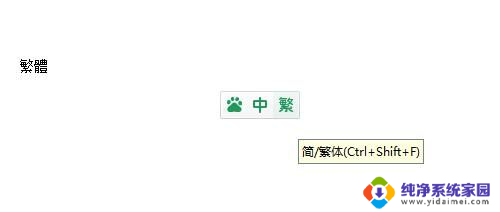
3.如果切换简体和繁体的快捷键不能使用,看看是不是和软件的快捷键冲突。如果和其他软件冲突的话,可以在设置中修改其他快捷键避免冲突。还有设置中是否启用本快捷键。
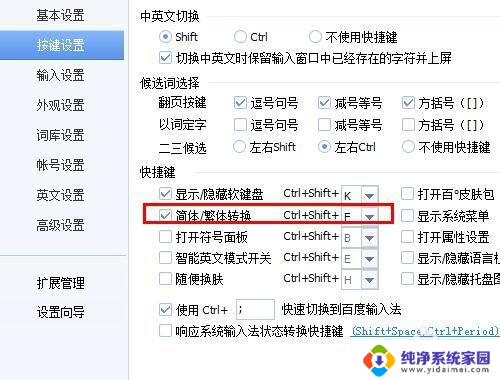
4.没有启用快捷键时鼠标指针放到状态栏上的“简”或者“繁”字上提示中没有快捷键,如果启用了会有快捷键。
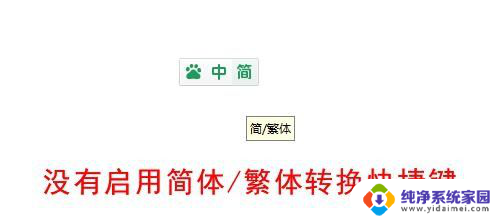
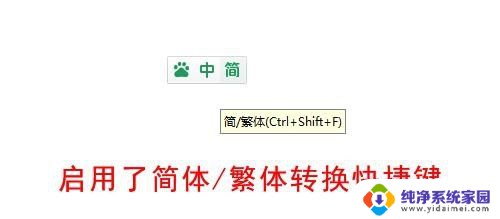
以上就是百度输入法如何使用繁体字的全部内容,如果您遇到这种情况,可以按照以上方法解决,希望对大家有所帮助。